ocr 문자 인식 프로그램 추천
오늘은 여러분에게 OCR 문자 인식 기능에 대해 소개하려고 합니다. 많은 분들이 OCR에 대해 아주 생소할 텐데요. OCR은 ‘Optical Character reader’의 약자로 ‘광학 문자 인식기’라는 뜻입니다. 즉, 이미지나 스캔한 문서의 텍스트를 인식할 수 있는 기능입니다. 예를 들어 이미지 파일의 문서의 텍스트를 편집하고 싶을 때는 바로 이 OCR 기능을 사용하시면 이미지의 글자를 인식하여 사용자가 편집할 수 있습니다. 따라서 매우 유용한 기능인데요.
오늘은OCR 기능을 PDF 편집 프로그램인 PDFelement와 함께 할 예정입니다. PDF엘리먼트는 그 기능의 효율성과 편리함으로 많은 사용자들의 신뢰를 받는 프로그램인데요. 오늘 소개해 드릴 OCR 기능을 사용하기 위해서는 PDF엘리먼트 Pro 버전(유료 버전)이 있어야 합니다.
PDF엘리먼트로 OCR 문자 인식
1단계: 파일 열기 및 OCR 다운받기
먼저 사용자 컴퓨터의 바탕화면에 있는 Wondershare PDF엘리먼트를 엽니다. 아래와 같은 이미지의 창이 뜨면 ‘OCR PDF’를 클릭합니다. 만약 이 OCR 문자 인식 기능이 처음인 분들은 먼저 ‘OCR 구성 요소’를 다운받으셔야 합니다. ‘다운로드’를 클릭하시고 조금만 기다리시면 바로 자동으로 설치가 됩니다. ‘OCR 구성 요소’가 성공적으로 다운로드가 되면 사용자는 다시 ‘OCR PDF’를 클릭하시고 스캔한 파일 또는 이미지 파일을 엽니다.
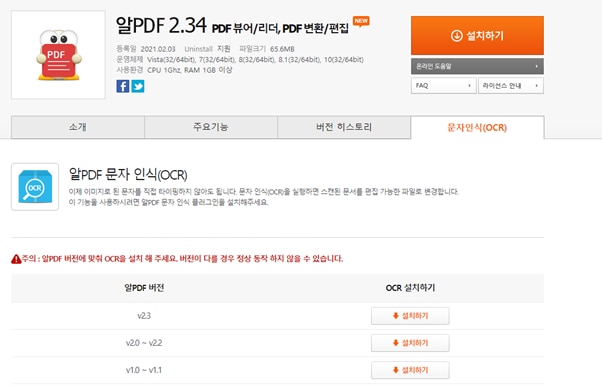
2단계: 스캔한 문서 범위 설정
이 단계에서 사용자는 이미지를 요구에 맞게 옵션과 범위를 설정할 수 있습니다. 파일을 편집이 가능한 문서로 스캔하거나 검색 가능한 텍스트로 선택할 수 있습니다. 또한 페이지의 범위를 설정할 수 있는데요. PDF엘리먼트는 더 나아가 문서 언어를 선택할 수 있는 옵션도 주어집니다. 20여 개의 언어를 지원하고 있으니 사용자의 문서 언어에 따라 설정할 수 있습니다. 모든 선택을 끝내고 ‘적용’을 누르면 사용자가 설정한 요구에 따라 OCR이 처리가 됩니다.
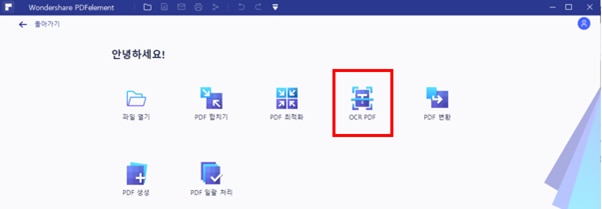
3단계: 텍스트 편집하기
OCR 문자 인식이 성공적으로 적용되었다면 아래의 화면과 같이 문서가 뜹니다. 화면 상단의 ‘편집’을 누르면 텍스트 주변에 네모 상자가 나타납니다. 이 네모 상자는 바로 텍스트 편집이 가능하다는 뜻인데요. 글꼴, 크기, 색상 또는 이미지 추가 등 모든 기능이 가능합니다.
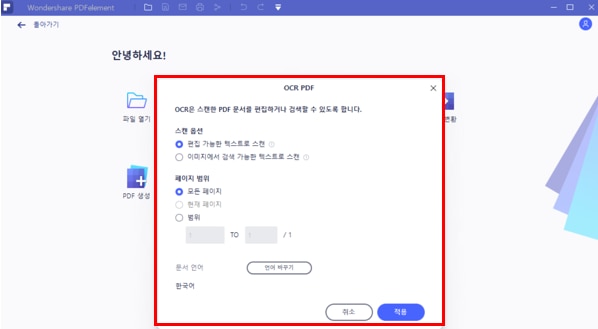
여기서 팁을 드리자면 화면 왼쪽 툴바에 있는 ‘검색’ 기능을 통해 사용자가 원하는 텍스트로 바로 넘어갈 수 있습니다. 이 기능을 사용하시면 시간도 절약되고 효율도 늘겠죠?
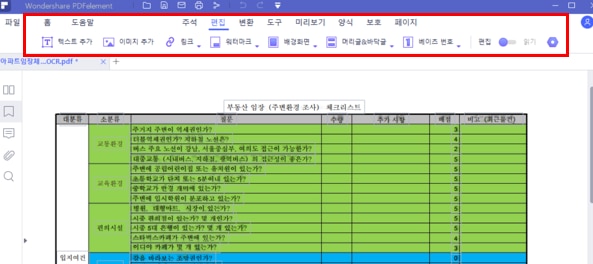
여러분과 OCR 문자 인식 기능에 대해 알아봤는데 어떠셨나요? 이 기능만 있다면 사용자분들은 어떠한 상황에서도 텍스트를 편집할 수 있습니다. 특히나 PDFelement와 함께라면 어떠한 문서도 편집이 가능합니다!
무료 체험하기 혹은 지금 바로 PDF엘리먼트 구매하기 !
무료 체험하기 혹은 지금 바로 PDF엘리먼트 구매하기
지금 바로 PDF엘리먼트 구매하기 !
지금 바로 PDF엘리먼트 구매하기 !
Emily Xiao
Editor